Information
Introduction
Il est possible de définir dans le paquet des actions CRM spécifiques. Ceci est expliqué dans cet article. Au sein de la structure de menu, vous pouvez retrouver cette partie dans la configuration générale (ruban Accueil > Configuration > Actions CRM).
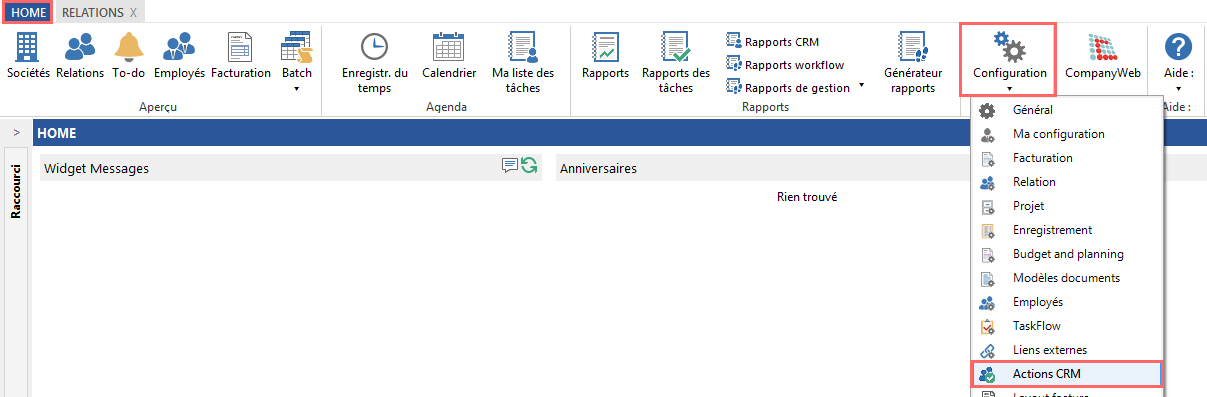
Menu CRM
Étapes
Vous pouvez utiliser le plan par étapes suivant pour créer une nouvelle action CRM :
1. Cliquez sur le bouton "Ajouter".

2. Entrez le nom de la nouvelle action. C'est le nom général qui peut être traduit encore après création de l'action. Cliquez ensuite sur la flèche verte.
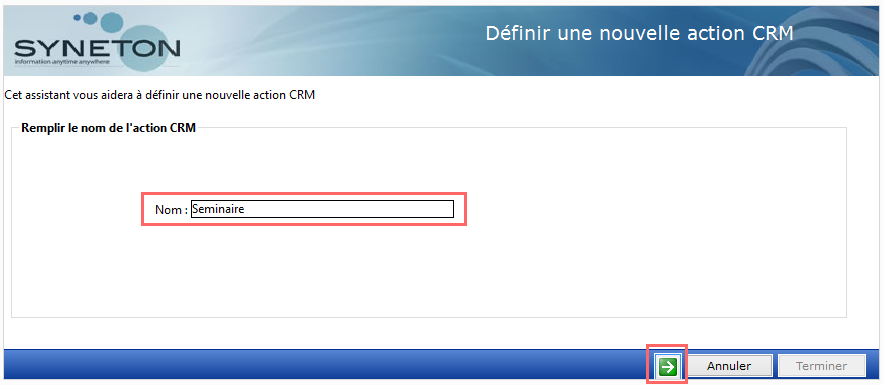
3. Cliquez sur le signe plus vert en bas à gauche pour ajouter les différentes parties (voir plus loin). Dès que vous avez créé toutes les parties requises, vous pouvez cliquer sur la flèche verte pour continuer avec l'assistant.
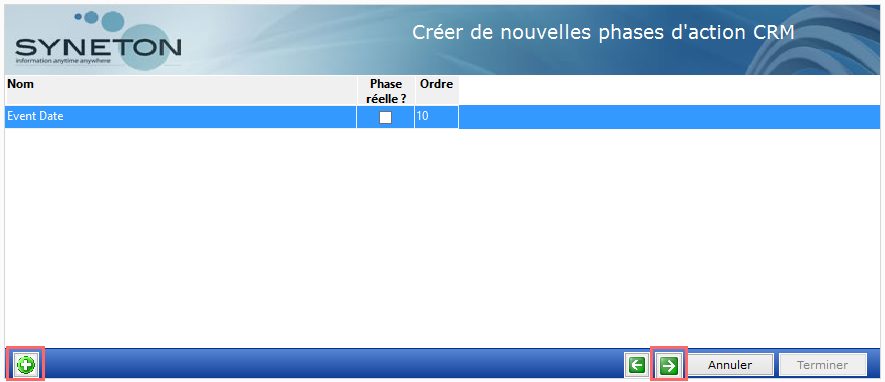
4. Cliquez sur "Terminer" dans l'écran suivant pour finaliser la disposition de l'action CRM. La "Date d'événement" doit être conservée comme date limite.
Parties possibles
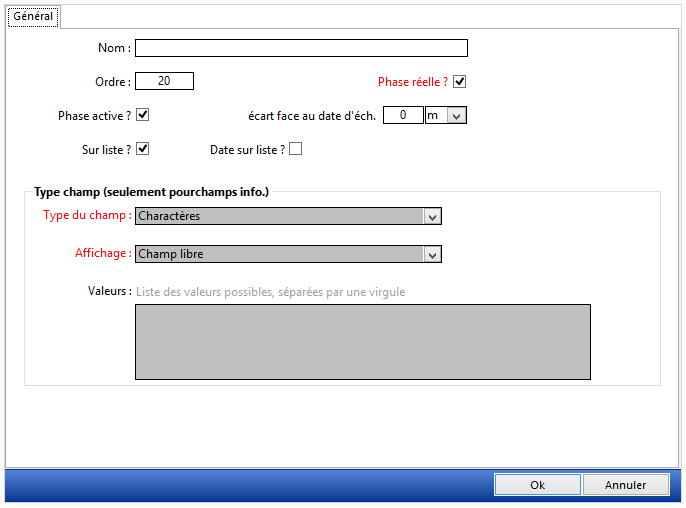
Phase réelle
Une "phase réelle" décrit une action utilisateur requise : cette phase doit être exécutée vers une date déterminée. Ci-après les champs que vous pouvez remplir :
| Nom | Description |
|---|---|
| Nom | Le nom de la phase |
| Ordre de succession | L'ordre de succession de la phase. Les phases réelles doivent toujours être comptées par 10 (10, 20, 30, 40, ...) pour pouvoir garantir une bonne suite du flux. C'est aussi l'ordre de terminaison logique pour le cas où l'action est considérée dans sa totalité. |
| Phase active ? | S'agit-il d'une partie active ? Les parties inactives ne sont (plus) pas montrées, mais d'éventuelles données antérieures sont mémorisées. |
| Sur liste ? | Est-ce que la partie (par ex. action CRM rapports) est montrée ou est-elle seulement visible lorsque vous ouvrez le détail de l'action CRM ? Pour les phases réelles, cette option est en général cochée pour permettre un suivi facile. |
| Date sur liste ? | Si cette option est sélectionnée, vous voyez dans l'action CRM rapports une date au lieu d'une case à cocher. Ceci peut influencer le filtrage avancé de tâches dans l'action CRM rapports. |
| diff. par rapport à tâche date limite | Si une phase est à exécuter avant/après la date limite globale de l'action, vous pouvez entrer ici la différence. |
| Phase réelle ? | S'agit-il d'une phase réelle ou d'un champ d'information ? |
Champs d'information
Un champ d'information est un champ dans lequel vous pouvez entrer des données supplémentaires. Ainsi vous ne devez pas toujours ouvrir le dossier du client pour récupérer certaines informations. Un tel champ d'information peut comporter des données ajoutées par vous ou des données qui sont reprises du paquet. Ci-après les possibilités :
Champ type
Ce champ détermine le type d'informations à entrer. Les types possibles sont : date, décimal, nombre (entier), chaîne (lettres et chiffres), texte ou temps.
En cas de texte ou chaîne, des possibilités supplémentaires pour la représentation du champ vous seront proposées :
Représentation
| Représentation | Description |
|---|---|
| Case à cocher | L'action CRM montre le nom du champ et, à côté, une case à cocher. |
| Liste dynamique | Choisissez une liste de sélection. L'utilisateur peut alors choisir une valeur de cette liste. |
| Case à option | Entrez les options possibles sous "Valeurs". L'utilisateur peut choisir une de ces options. |
| Lien vers fichier | Ceci permet à l'utilisateur d'associer un fichier externe à l'action CRM. |
| Collaborateurs | Ici, vous pouvez choisir entre les différents profils (le profil doit être attribué au dossier avec lequel la tâche sera couplée). |
| Liste de sélection | Ici, vous pouvez définir une liste de sélection. Attention: cette liste n'est pas dynamique et sera uniquement disponible pour cette phase. |
| Case de texte | C'est un champ libre dans lequel vous pouvez entrer des informations générales. |
| Champs fixes | Il s'agit de certaines données qui peuvent être récupérées du dossier permanent du client (par ex. année d'imposition, régime de TVA, ...). |
| Exécution précédente | S'ils sont disponibles, vous pouvez récupérer ici les champs de l'exécution précédente. Attention: ceci varie d'une action CRM à une autre. |

Commentaires
0 commentaire
Cet article n'accepte pas de commentaires.